主要分享在Devkit8500板子上移植并定制自己的Android
首先,入手这个板子的时候,可以看看Devkit8500的配件包,它自带了一些额外的数据线或者小设备,其中最最要的是找到里面的DVD光盘,里面有好多东西对移植是非常重要的,包括各种需要使用到的编译工具和Linux kernel、Android源码!!
所有方法和教程其实都是参考其自带的Devkit8500用户手册
步骤:1、拷贝DVD中的编译工具和源码:
linux-2.6.32-devkit8500.tar.bz2 // Linux-2.6.32的内核
rowboat-android-froyo-devkit8500.tar.bz2 //Android2.2的源码
/linux/demo/Android/image 下的所有文件 //已经提供好的,编译好的Android2.2的相关文件
/media/cdrom/linux/tools // 所有用到的工具
以及里面的用户手册,你直接拷贝中文的,用户手册分为2分,一份是简单的,另一分是详细的,你把两份都拷下来。
在还没有开始编译自己的Android系统之前,我们可以现将上面拷贝的/linux/demo/Android/image 下的所有文件复制到TF卡上,并根据您所使用的显示设备 LCD(4.3",7"),重命名 uImage_xx 为 uImage。(里面会有两个uImage文件,分别是4.3和7寸的显示屏的,根据自己的设备修改uImage的名称),然后将TF卡插到板子上,上电,等到所以文件都拷贝到板子的ROM上后,重启就可以看到Android系统了,具体参考用户手册!!
2、安装编译环境。
在ubuntu的$HOME目录下新建目录:tools,并将/media/cdrom/linux/tools中的工具解压,并拷贝到该目录,然后配置环境变量。如果用终端命令操作,示例如下:
cd /media/cdrom/linux/tools
tar xvf arm-eabi-4.4.0.tar.bz2 -C $HOME
tar xvf arm-2007q3.tar.bz2 -C $HOME
mkdir $HOME/tools
cp /media/cdrom/linux/tools/mkimage $HOME/tools
cp /media/cdrom/linux/tools/signGP $HOME/tools
cp /media/cdrom/linux/tools/mkfs.ubifs $HOME/tools
cp /media/cdrom/linux/tools/ubinize $HOME/tools
cp /media/cdrom/linux/tools/ubinize.cfg $HOME/tools
export PATH=$HOME/arm-eabi-4.4.0/bin:$HOME/tools:$PATH
你也可以将环境变量写进~/.bashrc文件,这样也比较方便,不知每回开机就要重新设置环境变量。
3、开始进行编译,并定制自己的Android系统
针对不同的目的要求可以定制不同的Android系统,我的主要目的是:要在自己定制的Android操作系统中移植安装Systemtap工具。对于移植安装Systemtap工具,我会在后面的博客分享给大家
分为2步:1、编译linux内核,2、在linux内核的基础上编译Android源码
首先,我的Android源码和Linux内核源码都放在Home目录下
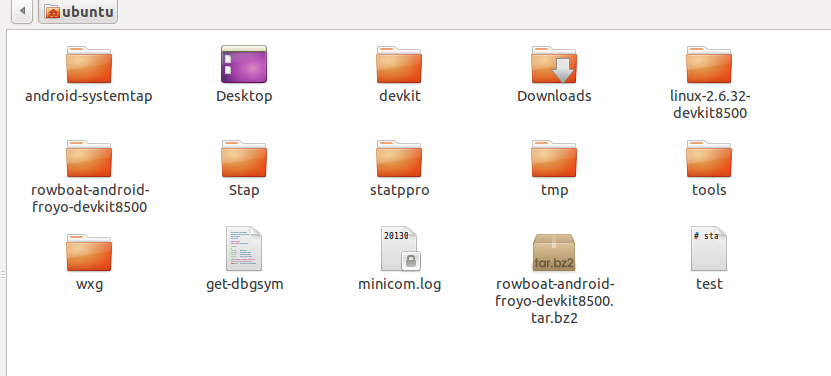
1、编译linux内核:linux-2.6.32-devkit8500
为了能够安装上systemtap,要对内核进行一些修改:进入到arch/arm/include/asm/ptrace.h,修改如下,在下面几行后面
#define isa_mode(regs) \
((((regs)->ARM_cpsr & PSR_J_BIT) >> 23) | \
(((regs)->ARM_cpsr & PSR_T_BIT) >> 5))
#define processor_mode(regs) \
((regs)->ARM_cpsr & MODE_MASK)
#define interrupts_enabled(regs) \
(!((regs)->ARM_cpsr & PSR_I_BIT))
#define fast_interrupts_enabled(regs) \
(!((regs)->ARM_cpsr & PSR_F_BIT))
添加:
#define condition_codes(regs) \
((regs)->ARM_cpsr &(PSR_V_BIT|PSR_C_BIT|PSR_Z_BIT|PSR_N_BIT))
最后变成:
#define isa_mode(regs) \
((((regs)->ARM_cpsr & PSR_J_BIT) >> 23) | \
(((regs)->ARM_cpsr & PSR_T_BIT) >> 5))
#define processor_mode(regs) \
((regs)->ARM_cpsr & MODE_MASK)
#define interrupts_enabled(regs) \
(!((regs)->ARM_cpsr & PSR_I_BIT))
#define fast_interrupts_enabled(regs) \
(!((regs)->ARM_cpsr & PSR_F_BIT))
#define condition_codes(regs) \
((regs)->ARM_cpsr &(PSR_V_BIT|PSR_C_BIT|PSR_Z_BIT|PSR_N_BIT))
/* Are the current registers suitable for user mode?
* (used to maintain security in signal handlers)
*/
然后开始编译:
cd linux-2.6.32-devkit8500
make distclean
make omap3_devkit8500_android_defconfig
make menuconfig
在图形界面中开启如下选项,这些是systematp必须需要的开关:
CONFIG_KPROBES: General Setup -> Kprobes
CONFIG_RELAY: General Setup -> user spacerelay support
CONFIG_PROFILING: General Setup -> Profilingsupport (EXPERIMENTAL) + General Setup -> Oprofile system profiling(EXPERIMENTAL)
另外还有一个开关要打开,这主要是为了符合你板子屏幕大小,打开屏幕大小选项:

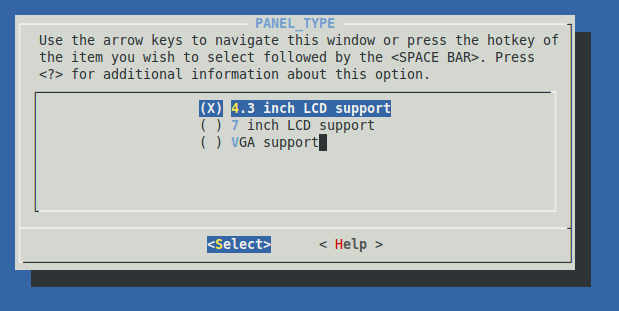
我的屏幕是4.3的,所以选择4.3
最后执行:
make uImage
执行完以上操作后,arch/arm/boot 目录下会生成我们需要的 uImage 文件。
2、编译Android源码,生成ubi.img
UBI是一种文件系统,主要用于智能手机中。厂商提供的源码还是有点问题,有些地方需要改动,就是这么点问题搞了好久,google也没结果!
如下图,进入到/OMAP35x_Android_Graphics_SDK_3_01_00_03目录下

首先修改Rules.make文件两处,一是HOME变量路径,二是KERNEL_INSTALL_DIR,我将原来的注释了,然后加上了修改后的路径:
#set home area HOME (relative location for all SDK operations)
#HOME=/home/android/rowboat-android-froyo-devkit8500
HOME=/home/ubuntu/rowboat-android-froyo-devkit8500
#set the kernel installation path
#KERNEL_INSTALL_DIR=/home/luofc/work/svn/AM37x_EVM/kernel/linux-2.6.32-android
KERNEL_INSTALL_DIR=/home/ubuntu/linux-2.6.32-devkit8500
这里之所以这么修改,主要是因为自己的Android源码和Linux内核源码在文件夹中位置不同,所以各位按着自己的修改即可。
由于我们要在之前的编译好的kernel的基础上编译Android源码,所以呢我们还要将下面
ubuntu@ubuntu:~$ cd linux-2.6.32-devkit8500/arch/arm/boot/
ubuntu@ubuntu:~/linux-2.6.32-devkit8500/arch/arm/boot$ ls
bootp compressed Image install.sh Makefile uImage zImage
将其中zImage拷贝到以下目录,并重命名为kernel
ubuntu@ubuntu:~/rowboat-android-froyo-devkit8500/device/ti/omap3evm$ ls
AndroidBoard.mk asound.conf init.rc omap3evm.mk TWL4030_Keypad.kl
AndroidProducts.mk BoardConfig.mk kernel TWL4030_Keypad.kcm vold.fstab
另外还有一处需要改动的地方,就是在当前目录下,有三个文件夹
gfx_rel_es2.x_android
gfx_rel_es3.x_android
gfx_rel_es5.x_android
我们分别进入这三个文件夹,然后找到 : install.sh文件,做如下修改,将文件最开头的一行:
#!/bin/sh
改为:
#!/bin/bash
最后执行make进行编译
cd rowboat-android-froyo-devkit8500
make
当编译完成后,我们还需要做的一步就是制作ubi.img文件系统。这边我们还需要修改一个文件:rowboat-android-froyo-devkit8500目录下的build_ubi.sh,这个文件是制作ubi文件系统的脚本。
将下面代码
#!/bin/sh //注意这sh也需要修改
、、、、、、、、、、
MKFSUBI=/home/embest/tools/mkfs.ubifs
MKFSUBI_ARG="-r ${ROOT_DIR} -m 2048 -e 129024 -c 4063 -o temp/ubifs.img"
UBINIZE=/home/embest/tools/ubinize
UBINIZECFG=/home/embest/tools/ubinize.cfg
UBINIZE_ARG="-o ubi.img -m 2048 -p 128KiB -s 512 ${UBINIZECFG}"
修改为:
#!/bin/bash
、、、、、、、、、、
MKFSUBI=/home/ubuntu/tools/mkfs.ubifs
MKFSUBI_ARG="-r ${ROOT_DIR} -m 2048 -e 129024 -c 4063 -o temp/ubifs.img"
UBINIZE=/home/ubuntu/tools/ubinize
UBINIZECFG=/home/ubuntu/tools/ubinize.cfg
UBINIZE_ARG="-o ubi.img -m 2048 -p 128KiB -s 512 ${UBINIZECFG}"
还有一处需要修改的地方,进入目录:
ubuntu@ubuntu:~/rowboat-android-froyo-devkit8500/out/target/product/devkit8500/root$ ls
bin data default.prop dev init init.goldfish.rc initlogo.rle.bak init.omap3.rc init.rc proc sbin sys system
然后修改init.rc文件
将下面:
mount rootfs rootfs / ro remount
mount yaffs2 mtd@system /system ro remount
修改为:
mount rootfs rootfs / rw remount
mount yaffs2 mtd@system /system rw remount
最后制作ubi.img,执行命令:
ubuntu@ubuntu:~/rowboat-android-froyo-devkit8500$ sudo ./build_ubi.sh
如果没有出错,最后会提示安装成功,在tmp文件下生存ubi.img:
binary hal_server_test -> /system/bin/hal_server_test
binary framebuffer_test -> /system/bin/framebuffer_test
binary texture_benchmark -> /system/bin/texture_benchmark
binary xmultiegltest -> /system/bin/xmultiegltest
Installation complete!
###~### file temp/ubi.img generated ###
-rw-r--r-- 1 root root 79036416 2013-09-10 15:43 temp/ubi.img
4、安装Android操作系统到板子上
在Android源码和Linux内核编译完成后,我们就可以安装Android系统了。
1、格式化TF卡
2、将光盘/linux/demo/Android/image下的所有文件拷贝到TF卡上,然后将ubi.img、uImage_4.3、uImage_7删除
3、将下面两个目录中
ubuntu@ubuntu:~/linux-2.6.32-devkit8500/arch/arm/boot$ ls
bootp compressed Image install.sh Makefile uImage zImage
ubuntu@ubuntu:~/rowboat-android-froyo-devkit8500/temp$ ls
ubifs.img ubi.img
的uImage和ubi.img拷贝到TF卡上
4、将TF卡插到板子上,并上电,等拷贝到板子Rom完成(当板子上的sys LED等一闪一闪的时候,说明拷贝完成),拔出TF卡,重新上电启动就可以了。一般你可以在你的ubuntu主机上安装minicom这个超级终端来控制板子!
具体可以查看网上一些资料。安装完成以后启动minicom是要做些修改,用如下命令启动:
sudo minicom -s
然后配置Serial port setup选项,
Serial Device : /dev/tty8 修改为: Serial Device : /dev/ttyS0
Hardware Flow Control : Yes 修改为:Hardware Flow Control : NO
来源:oschina
链接:https://my.oschina.net/u/561492/blog/160274




















 1083
1083











 被折叠的 条评论
为什么被折叠?
被折叠的 条评论
为什么被折叠?








